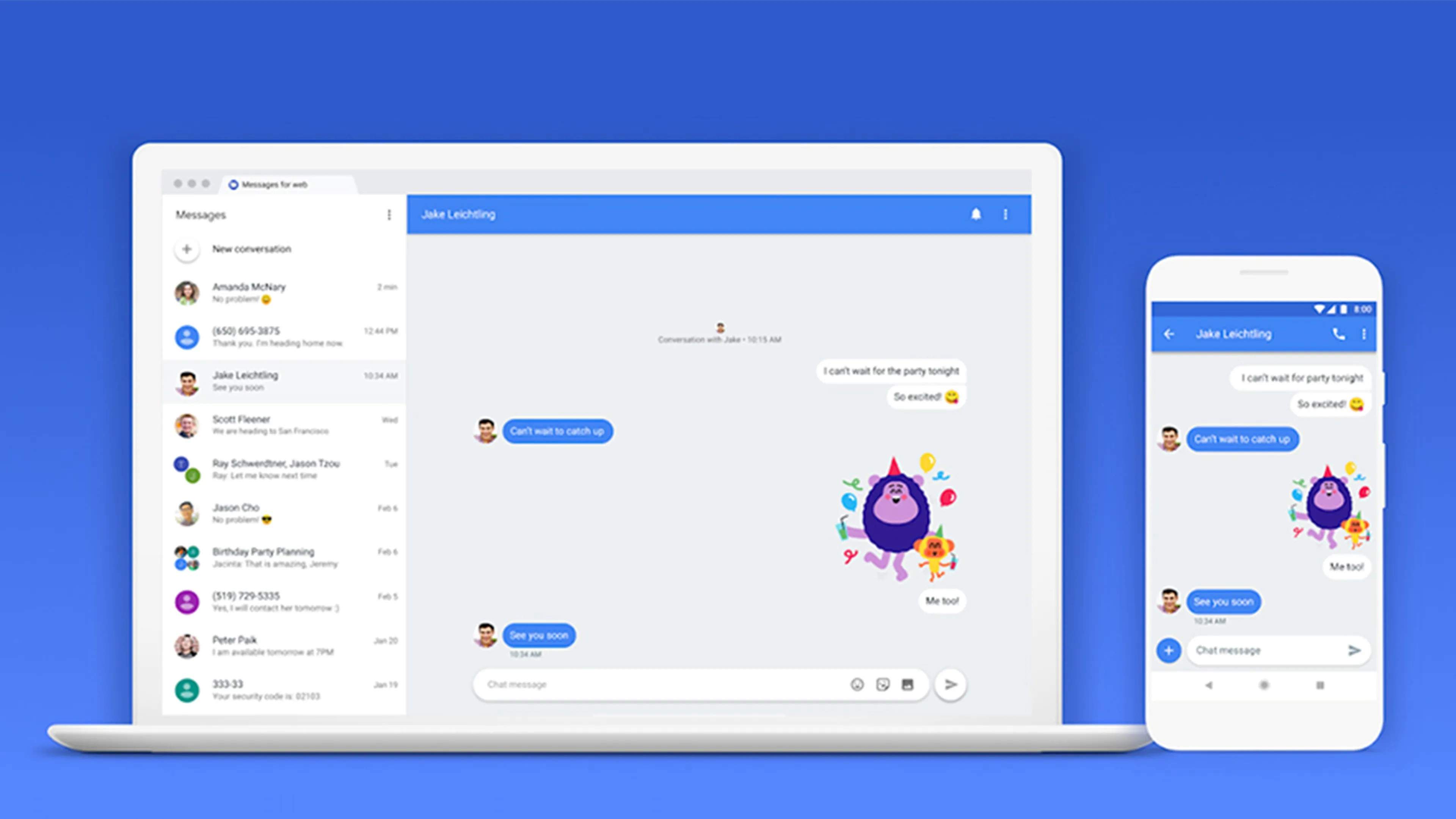Eliminar accidentalment un missatge de text en un dispositiu Android és una situació comuna que pot generar preocupació, especialment si el contingut era important. Afortunadament, existeixen mètodes per recuperar aquests missatges, ja sigui que hagin estat arxivats o eliminats. A continuació, es detallen dos enfocaments efectius per restaurar els teus missatges.
Mètode 1: Recuperar missatges que han estat arxivats
A molts dispositius Android, lliscar un missatge en l'aplicació Missatges pot arxivar-lo en lloc d'eliminar-lo. Aquesta funció oculta el missatge sense esborrar-lo permanentment, facilitant la seva recuperació.
Passos per recuperar missatges arxivats:
1.Accedeix a l'aplicació Missatges:
-Ubica i obre l'aplicació Missatges al teu dispositiu.
2.Entra a la secció de missatges arxivats:
-Toca la icona del teu perfil o els tres punts a la cantonada superior dreta.
-Selecciona "Arxivats" al menú desplegable.
3.Restaura el missatge:
-Busca el missatge que desitges recuperar.
-Mantén pressionat el missatge fins que apareguin opcions en la part superior.
-Toca la icona de desarxivar (generalment una fletxa cap a dalt) per moure el missatge de tornada a la safata d'entrada.
Per evitar eliminacions accidentals en el futur, és recomanable personalitzar les accions de lliscament en l'aplicació Missatges:
4.Configura accions de lliscament:
-Veu Missatges > Ajustaments > Accions en fer lliscar el dit.
-Assigna una adreça de lliscament per "Arxivar" i l'altra per "Eliminar".
Aquesta configuració t'ajudarà a distingir clarament entre arxivar i eliminar missatges, reduint el risc de pèrdues accidentals.

Mètode 2: Recuperar missatges de la paperera mitjançant còpia de seguretat
Si has eliminat un missatge i no és a la secció d'arxivats, però realitzes còpies de seguretat periòdiques del teu dispositiu, és possible restaurar-lo. Tanmateix, aquest procés implica un restabliment de fàbrica, per la qual cosa és crucial assegurar-se que la còpia de seguretat més recent inclogui els missatges que desitges recuperar.
Passos per verificar i restaurar des d'una còpia de seguretat:
1.Verifica l'última còpia de seguretat:
-Navega a Ajustustaments > Google > Còpia de seguretat.
-Revisa la data de l'última còpia de seguretat per assegurar-te que inclou els missatges eliminats.
2.Realitza un restabliment de fàbrica:
-Obre Ajustaments i veu Sistema > Opcions de restabliment.
-Selecciona Borrar totes les dades (restabliment de fàbrica).
-Introdueix la teva contrasenya o PIN i confirma l'acció.
3.Restaura des de la còpia de seguretat:
-Durant la configuració inicial després del restabliment, tria l'opció de restaurar des d'una còpia de seguretat.
-Selecciona la còpia de seguretat que conté els missatges eliminats i segueix les instruccions en pantalla.
És important destacar que aquest procés esborrarà totes les dades actuals del teu Android, per la qual cosa es recomana realitzar una còpia de seguretat addicional abans de procedir.
En cas que aquests mètodes no siguin efectius, existeixen aplicacions de tercers, com EaseUS MobiSaver o DiskDigger, que poden escanejar la memòria interna del dispositiu a la recerca de missatges eliminats. Tanmateix, la seva eficàcia pot variar i algunes funcions poden requerir accés root.
Per prevenir la pèrdua de missatges en el futur, és aconsellable habilitar còpies de seguretat automàtiques i familiaritzar-se amb les funcions d'arxivat de l'aplicació Missatges. Aquestes pràctiques t'ajudaran a mantenir les teves converses segures i accessibles.